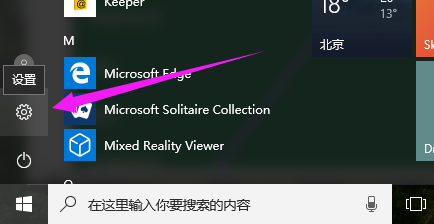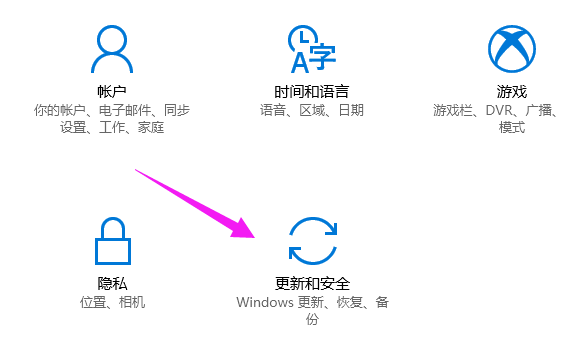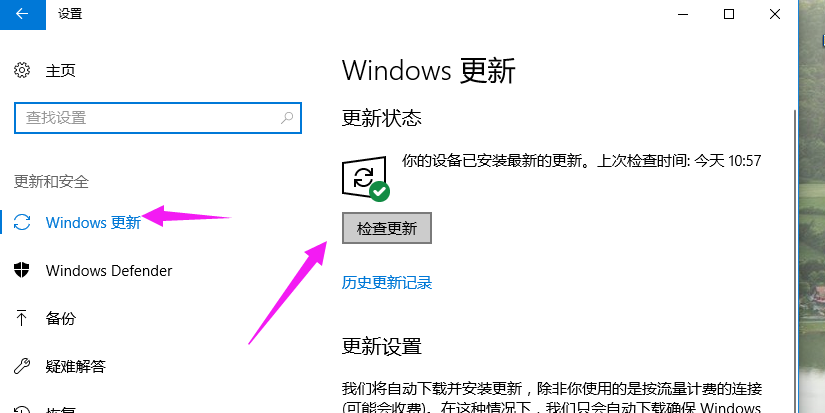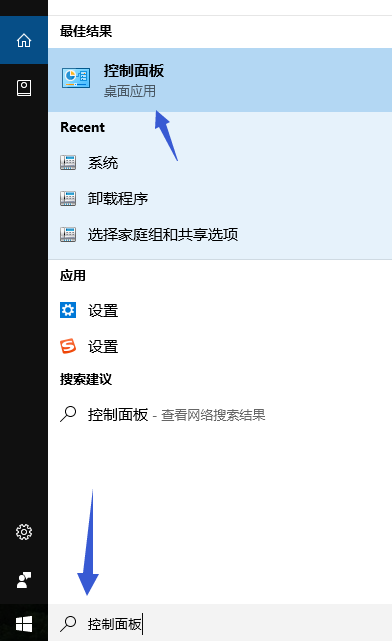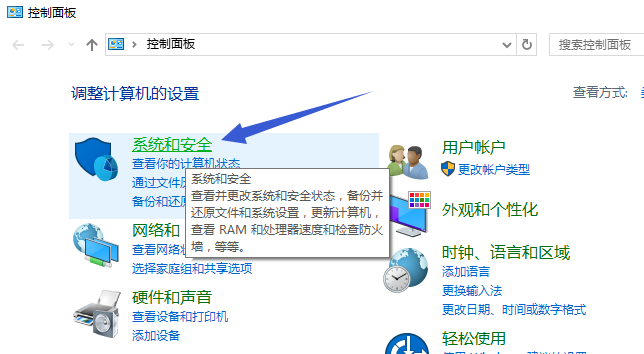自从win10发布以来,它就成为了大众热选系统,随之而来的就是各种win10如何更新升级的问题。是的win10的忠实粉丝纷纷向升级win10,但是不知如何更新升级win10,小编就向大家说说Win10系统怎么更新升级。
win10的新版推出,是为了修补先前的一些不足和bug,如果有发现漏洞会即时的发布补丁包。相信在更新机会上并不想错过新功能的获取和BUG修复。怎么升级这样的一个Win10系统?很多网友可能还不会,下面就让小编给你们分享win10怎么更新升级的操作流程吧。
win10怎么更新升级图文解说
在开始菜单处点击,选择“设置”。
Win10(图1)
选择“更新和安全”
Win10(图2)
在Windows更新界面中,点击“检查更新”
Win10(图3)
方法二:
在搜索框里输入“控制面板”,点击搜索
Win10(图4)
在“控制面板”界面中,点击“系统和安全”
Win10(图5)
在“Windows 更新”下,如果是自动更新的话就不用管它了,如果不是的话就点击左下角的“安装更新”就可以了。
Win10(图6)
以上就是win10更新升级的一些操作方法了,更多的精彩教程尽在“小白一键重装系统”官网上查找。